
Gần đây, Microsoft đã dành rất nhiều tình cảm cho công cụ Snipping của mình và tình yêu vẫn tiếp tục đến. Snipping Tool trong Windows 11 hiện có tùy chọn Quay video lại màn hình. Vì vậy, bất kể lý do gì bạn có thể cần Quay video lại màn hình của mình, bạn không cần phải tìm kiếm ứng dụng của bên thứ ba nữa.
Snipping Tool trong Windows 11 luôn sẵn sàng hỗ trợ bạn và việc sử dụng nó cực kỳ dễ dàng.
Quay video lại màn hình bằng Snipping Tool
Bạn phải cập nhật lên phiên bản mới nhất của Windows 11. Bạn có thể cập nhật lên phiên bản mới nhất bằng cách truy cập Settings> Windows Update và cài đặt mọi bản cập nhật đang chờ xử lý.
Bây giờ, hãy chuyển đến tùy chọn ‘Tìm kiếm’ từ Taskbar.
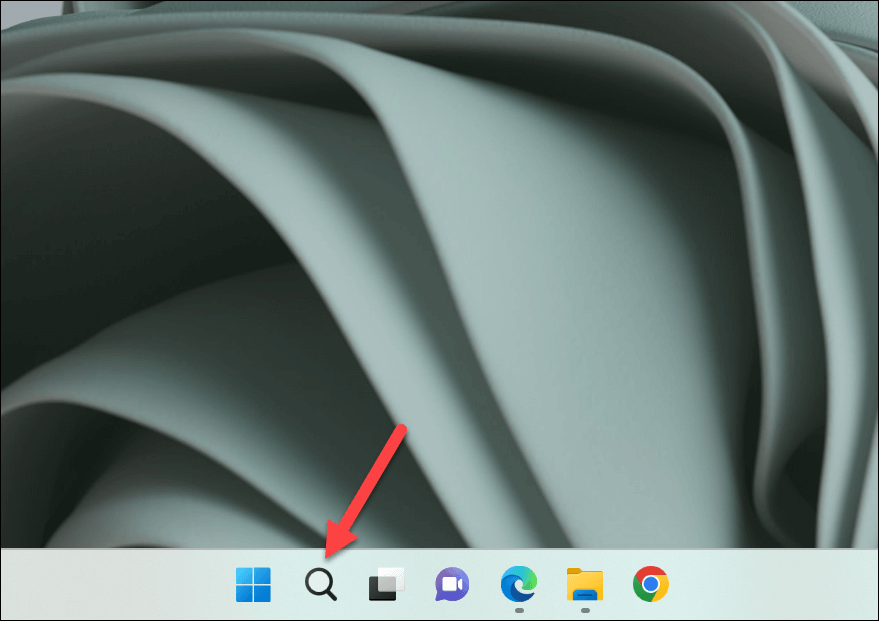
Nhập ‘Snipping Tool’ vào thanh tìm kiếm và nhấp vào kết quả đầu tiên xuất hiện để mở công cụ.
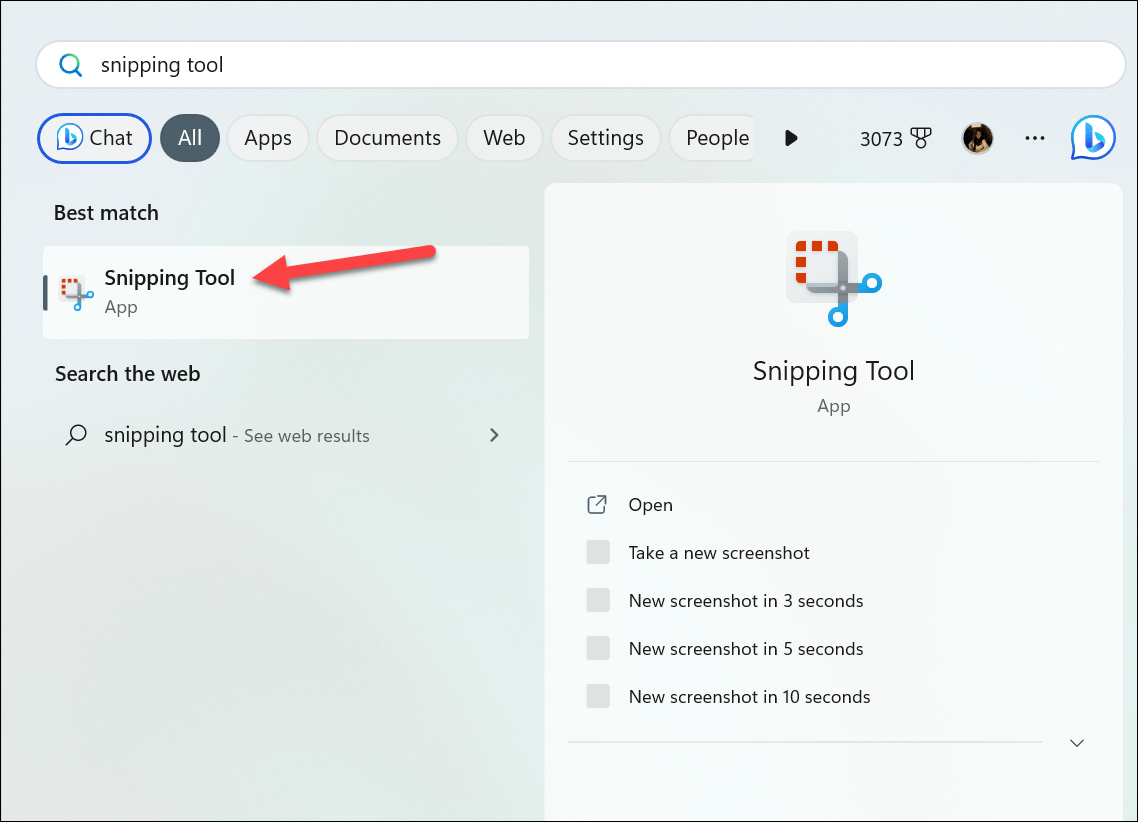
Bây giờ, hãy chuyển sang tùy chọn ‘Record’ (biểu tượng máy quay video) từ cửa sổ Snipping Tool.
Lưu ý: Nếu bạn không thấy tùy chọn ‘Record’ trong Công cụ Snipping nhưng Windows đã được cập nhật, hãy chuyển đến tab ‘Library’ trong Microsoft Store và tải xuống mọi bản cập nhật đang chờ xử lý cho ‘Snipping Tool’.
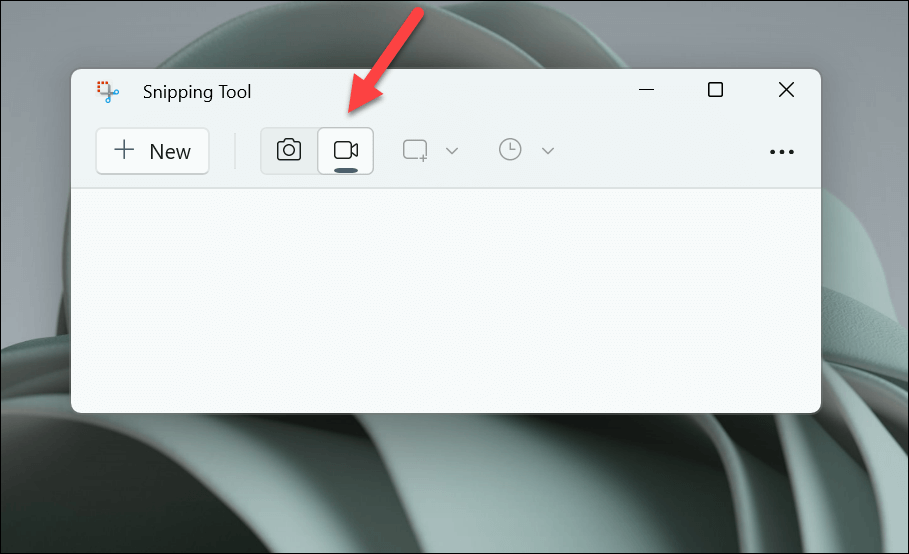
Để bắt đầu quay màn hình, hãy nhấp vào nút ‘Mới’.
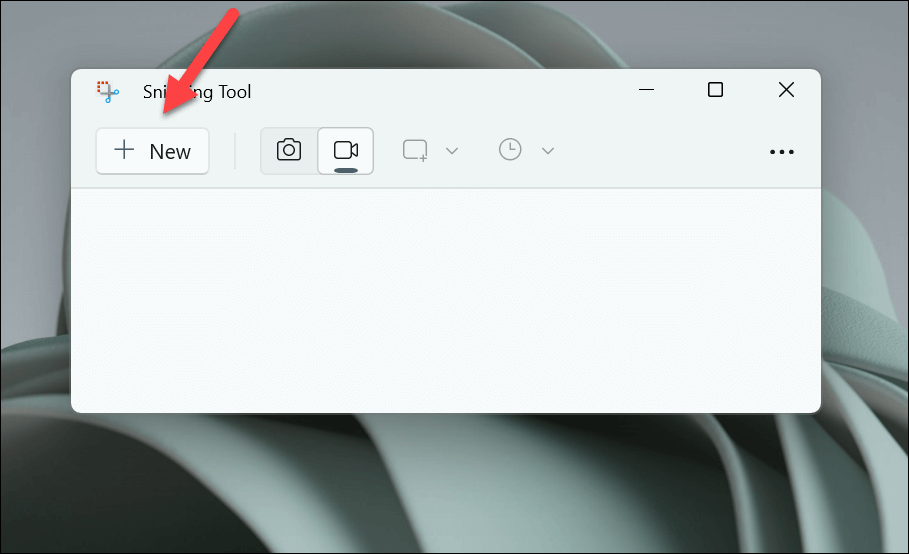
Snipping Tool sẽ bắt đầu hoạt động. Sử dụng con trỏ để xác định vùng màn hình bạn muốn Quay video lại. Nếu bạn muốn Quay video lại toàn bộ màn hình, hãy chọn toàn bộ màn hình bằng cách vẽ một hình chữ nhật từ góc này sang góc đối diện. Tương tự, chỉ vẽ hình chữ nhật xung quanh khu vực bạn muốn ghi nếu bạn không muốn ghi toàn bộ màn hình. Bạn có thể điều chỉnh vùng chọn bằng cách kéo vào và kéo ra từ các góc hoặc chọn một phần hoàn toàn mới của màn hình. Nhưng bạn không thể thay đổi lựa chọn này sau khi quá trình ghi đã bắt đầu.
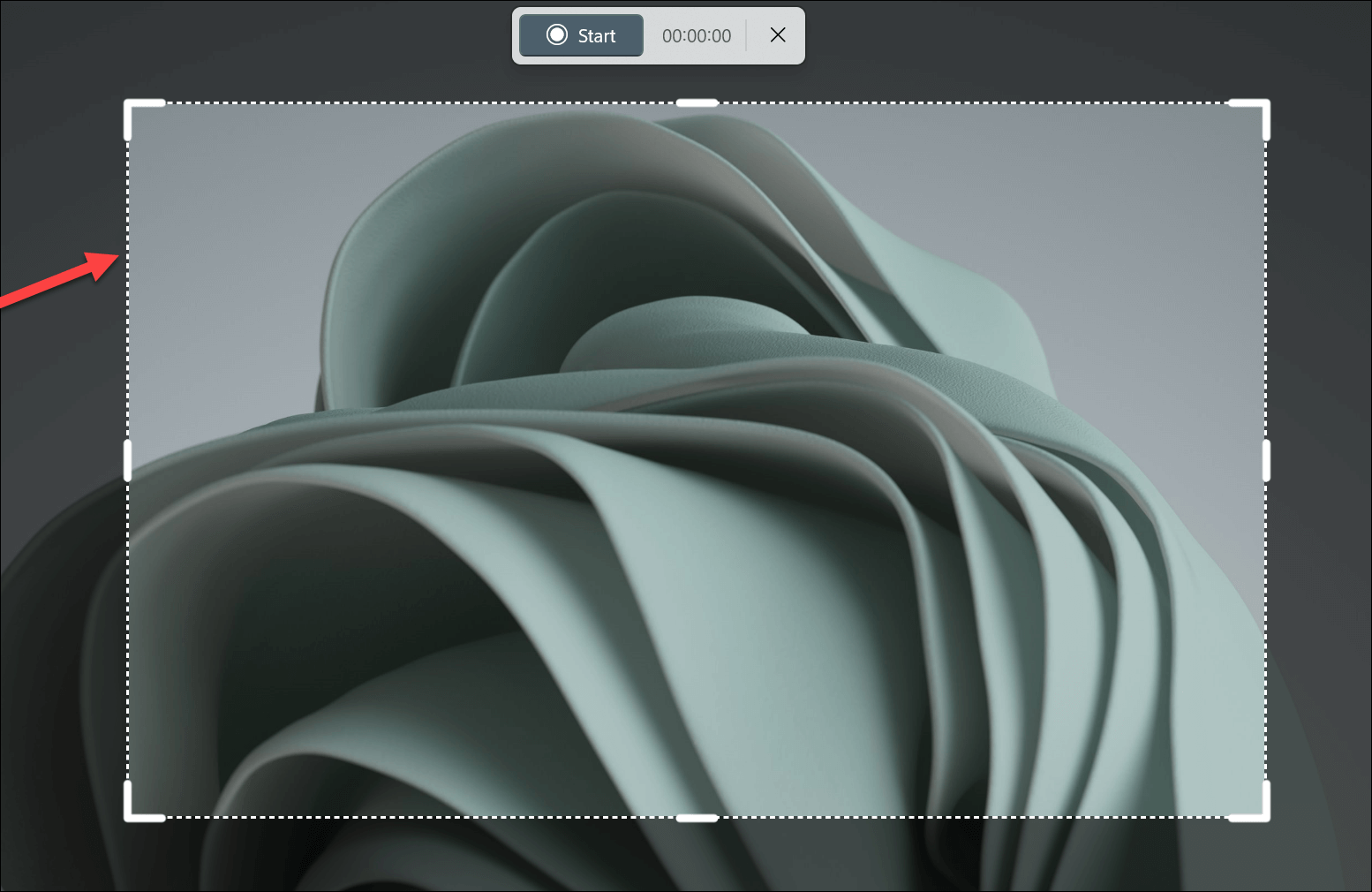
Sau đó, nhấp vào nút ‘Bắt đầu’ từ thanh công cụ Snipping Tool lơ lửng trên màn hình để bắt đầu quay.
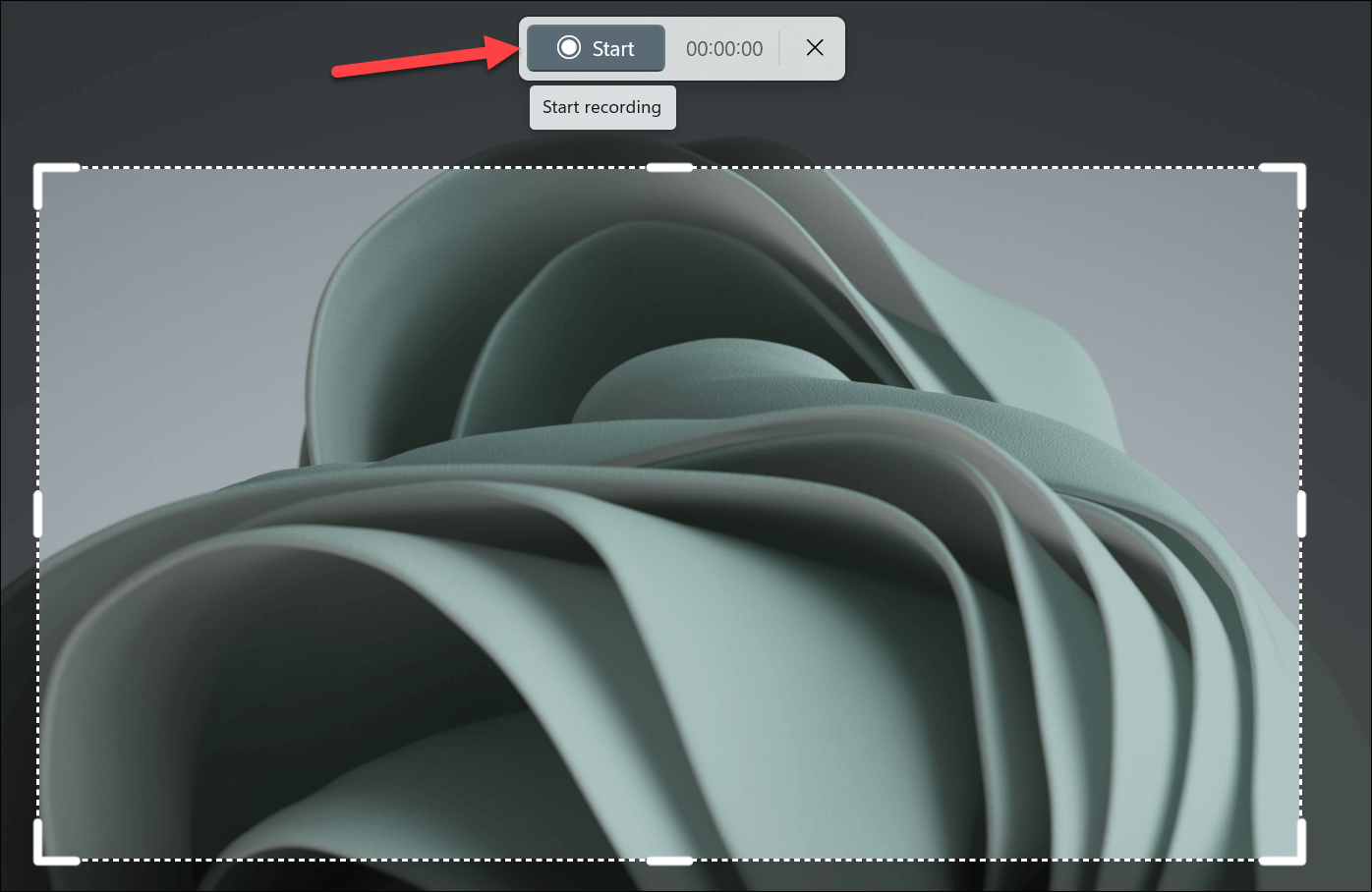
Bạn có thể tạm dừng ghi bất cứ lúc nào bằng cách nhấp vào nút ‘Pause’ từ thanh công cụ và tiếp tục lại sau. Nhấp vào nút ‘Delete’ để xóa bản ghi. Khi bạn đã ghi xong, hãy nhấp vào nút ‘Stop’.
Sau khi bạn dừng quay, nó sẽ mở trong cửa sổ Snipping Tool. Bạn có thể phát video, lưu hoặc chia sẻ trực tiếp bằng các tùy chọn tích hợp sẵn.
Để lưu bản ghi, hãy nhấp vào nút ‘Lưu’ ở góc trên bên phải màn hình. Bản ghi sẽ được lưu vào thư mục ‘Video’ theo mặc định nhưng bạn có thể lưu nó vào một vị trí khác.
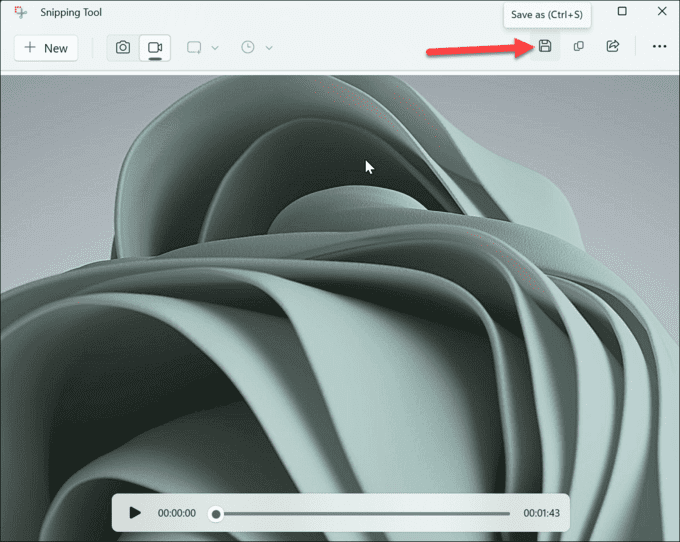
Nhấp vào nút ‘Chia sẻ’ để chia sẻ bản ghi bằng Outlook, Microsoft Teams, Mail hoặc chia sẻ Lân cận.
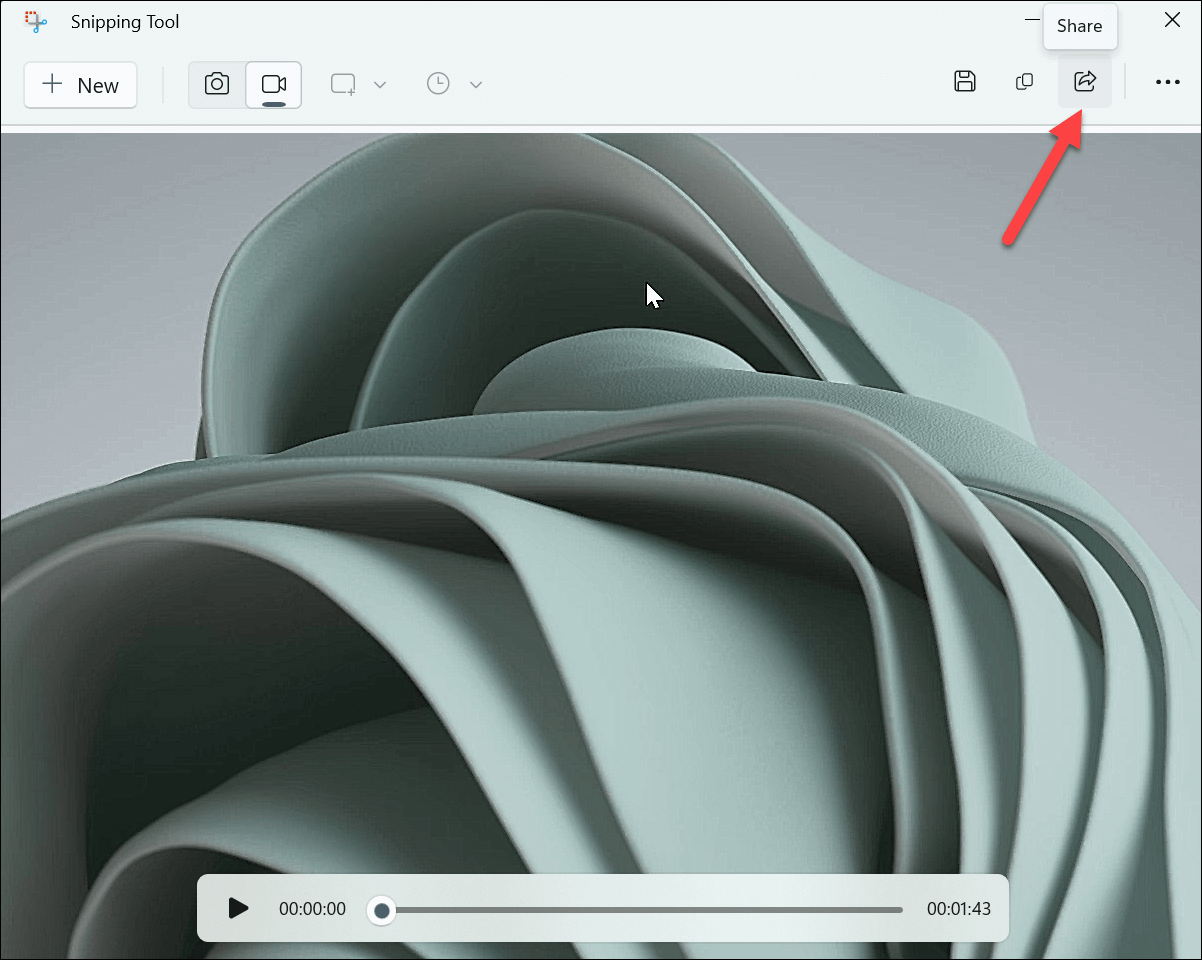
Snipping Tool giúp Quay video lại màn hình cực kỳ dễ dàng. Nhưng, tại thời điểm viết bài này, nó vẫn còn rất mới. Và đôi khi, bạn sẽ gặp lỗi. Tuy nhiên, nó có vẻ hứa hẹn và giải quyết được vấn đề tìm một công cụ khác cho nhu cầu ghi màn hình .




